android 对话框弹出位置和透明度的设置
2012-08-17 15:03
190 查看
在android中我们经常会用AlertDialog来显示对话框。通过这个对话框是显示在屏幕中心的。但在某些程序中,要求对话框可以显 示在不同的位置。例如,屏幕的上方或下方。要实现这种效果。就需要获得对话框的Window对象,获得这个Window对象有多种方法。最容易的就是直接 通过AlertDialog类的getWindow方法来获得Window对象。
查看源码
打印?
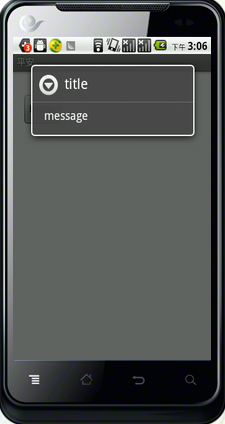
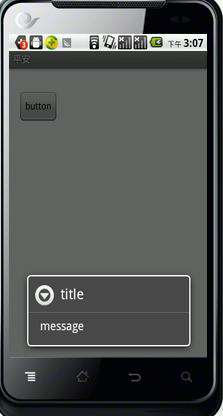
透明的对话框
默认显示的对话框是不透明的,但我们可以通过设置对话框的alpha值将其变成透明或半透明效果。我们都知道。颜色由R(红)、 G(绿)、B(蓝)组成。除此之外,还会有一个A(透明度,Alpha)来描述颜色。在颜色的描述中,如果该值为0表示完全透明,如果该值为255,表示 不透明。
通过设置Windows的alpha属性也可以设置对话框的透明度。但alpha的取值范围是从0到1.0。如果该属性值为0,表 示完全透明,如果该值为1.0,表示不透明(也就是正常显示的对话框)。下面的代码通过将alpha的值设为0.3,为了更清晰地显示透明的对话框和非透 明的对话框。在本例中加了一个背景图像,将同时显示了两个对话框(一个是半透明的,另一是不透明的)。
查看源码
打印?
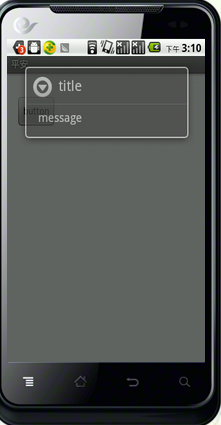
我们在使用某些应用时会发现当弹出对话框或某些模式窗口时,后面的内容会变得模糊或不清楚。实际上,这些效果也很容易在OPhone中实现。为了实现这个功能,我们只需要设置Wndow对象的两个标志即可,代码如下:
window.setFlags(WindowManager.LayoutParams.FLAG_BLUR_BEHIND,
WindowManager.LayoutParams.FLAG_BLUR_BEHIND);
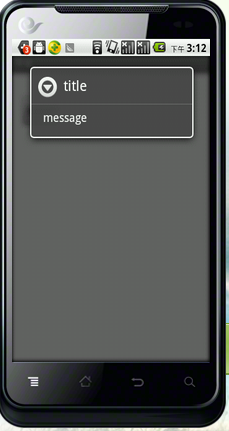
查看源码
打印?
1 | AlertDialog dialog = new AlertDialog.Builder( this ).setTitle( "title" ) |
2 | .setMessage( "message" ).create(); |
3 | Window window = alertDialog.getWindow(); |
4 | window.setGravity(Gravity.TOP); //window.setGravity(Gravity.BOTTOM); |
5 | alertDialog.show(); |
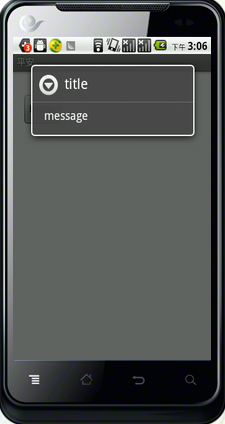
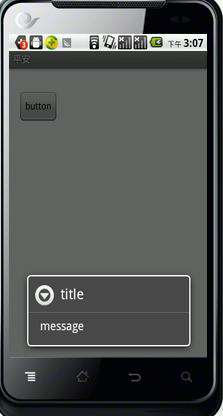
透明的对话框
默认显示的对话框是不透明的,但我们可以通过设置对话框的alpha值将其变成透明或半透明效果。我们都知道。颜色由R(红)、 G(绿)、B(蓝)组成。除此之外,还会有一个A(透明度,Alpha)来描述颜色。在颜色的描述中,如果该值为0表示完全透明,如果该值为255,表示 不透明。
通过设置Windows的alpha属性也可以设置对话框的透明度。但alpha的取值范围是从0到1.0。如果该属性值为0,表 示完全透明,如果该值为1.0,表示不透明(也就是正常显示的对话框)。下面的代码通过将alpha的值设为0.3,为了更清晰地显示透明的对话框和非透 明的对话框。在本例中加了一个背景图像,将同时显示了两个对话框(一个是半透明的,另一是不透明的)。
查看源码
打印?
1 | // 显示透明的对话框 |
2 | 4 . AlertDialog alertDialog = new AlertDialog.Builder( this ).setMessage( |
3 | 5 . "透明对话框" ).setPositiveButton( "确定" , null ).create(); |
4 | 6 . Window window = alertDialog.getWindow(); |
5 | 7 . WindowManager.LayoutParams lp = window.getAttributes(); |
6 | 8 . // 设置透明度为0.3 |
7 | 9 . lp.alpha = 0 .6f; |
8 | 10 . window.setAttributes(lp); |
9 | 11 . alertDialog.show(); |
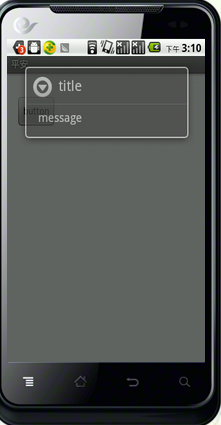
我们在使用某些应用时会发现当弹出对话框或某些模式窗口时,后面的内容会变得模糊或不清楚。实际上,这些效果也很容易在OPhone中实现。为了实现这个功能,我们只需要设置Wndow对象的两个标志即可,代码如下:
window.setFlags(WindowManager.LayoutParams.FLAG_BLUR_BEHIND,
WindowManager.LayoutParams.FLAG_BLUR_BEHIND);
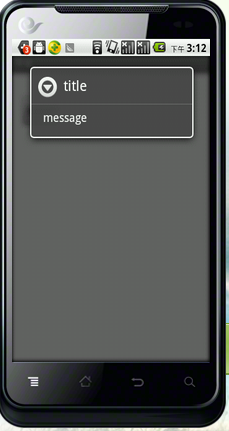
相关文章推荐
- android 对话框弹出位置和透明度的设置
- android 对话框弹出位置和透明度的设置具体实现方法
- Android 对话框弹出位置和透明度的设置
- android 对话框弹出位置和透明度的设置
- Android 对话框弹出位置和透明度的设置
- Android 对话框弹出位置和透明度的设置
- android设置对话框背景透明度和弹出位置
- Android 对话框弹出位置和透明度的设置
- android 对话框弹出位置和透明度的设置
- Android对话框的高级设置《二》设置对话框按钮的透明度和对话框的在屏幕上的显示位置
- Android 对话框弹出位置和透明度
- android 对话框弹出位置和透明度详解
- 设置对话框位置,设置对话框透明度等
- QT弹出对话框&文件读取&设置tab键的顺序和光标的位置&lineedit
- MFC 设置弹出对话框的位置、大小和风格 SetWindowPos
- 【Android】Android中设置Toast字体颜色及弹出的位置
- MFC设置对话框弹出的位置
- android仿微信消息长按根据触摸位置弹出对话框
- Android 对话框弹出底部背景透明度调节
- Android开发之Dialog位置以及透明度的设置
